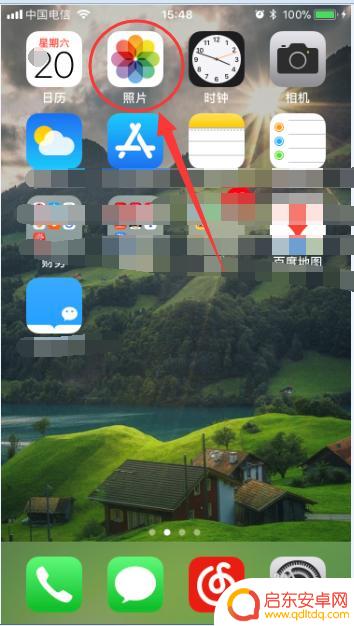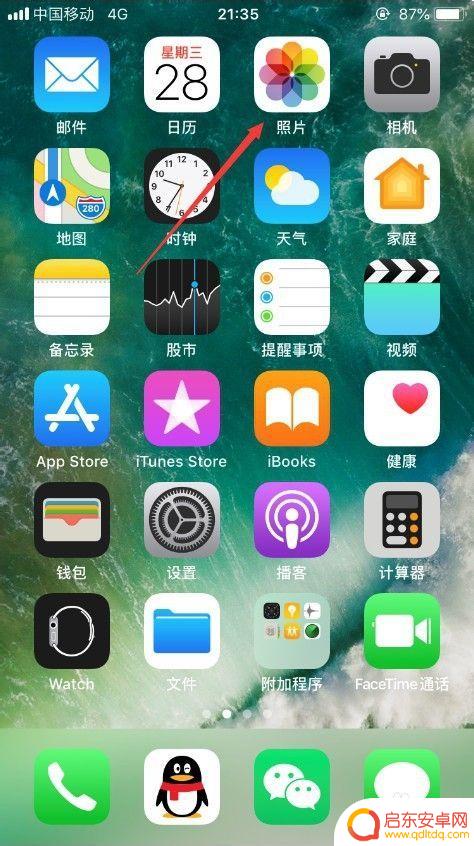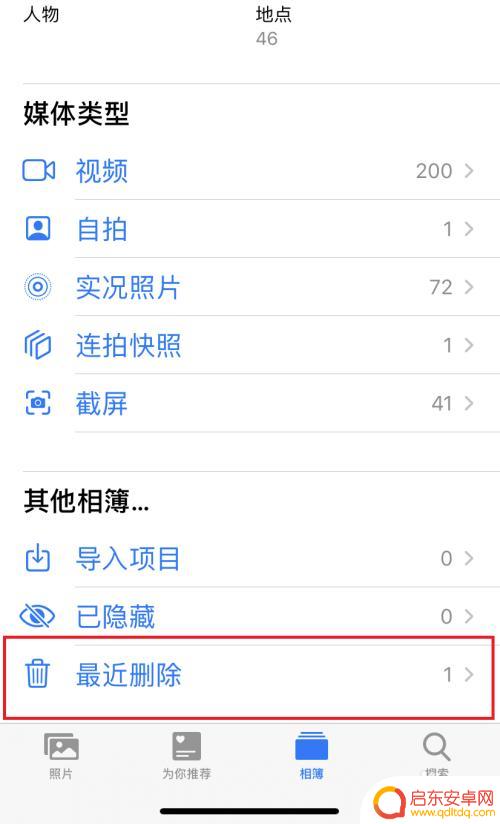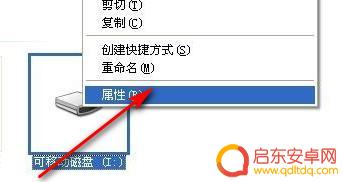苹果手机怎么删除全部照片一次性 iPhone如何一次性删除所有照片
在手机成为我们生活中必不可少的一部分之后,照片以及拍摄功能也成为了我们记录生活点滴的重要工具,随着时间的推移,我们的相册中可能会积累大量的照片,导致手机存储空间不足。了解如何一次性删除全部照片成为了许多iPhone用户的需求。苹果手机作为市场上备受欢迎的品牌之一,提供了便捷的操作和功能,使得用户能够轻松删除所有照片,释放手机存储空间。接下来我们将探讨iPhone如何一次性删除所有照片的方法。
iPhone如何一次性删除所有照片
操作方法:
1.打开“照片”应用程序。它的图标是一个彩色花朵。
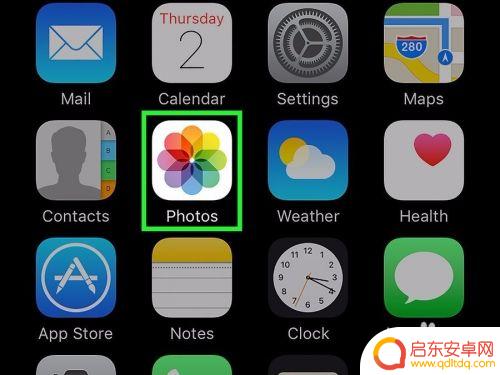
2.轻触相簿按钮。它位于屏幕的右下角。
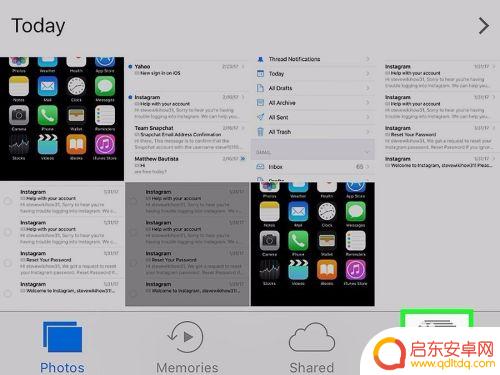
3.点击所有照片。它位于相簿界面的顶部。
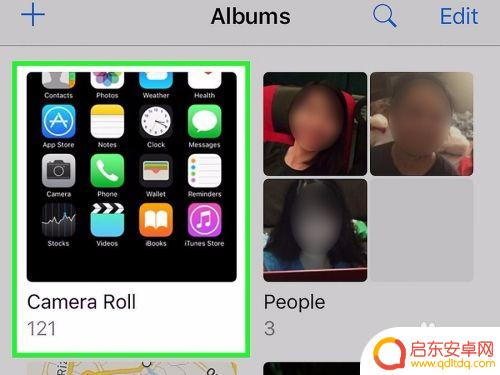
4.轻触屏幕右上角的选择按钮。
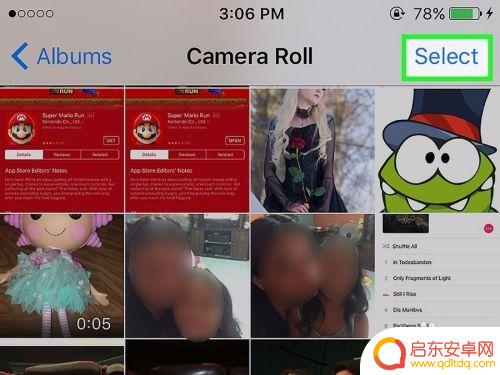
5.点击相簿中的所有照片。“照片”应用程序没有“全选”功能。因此,你只能手动选择所有你想要删除的照片。
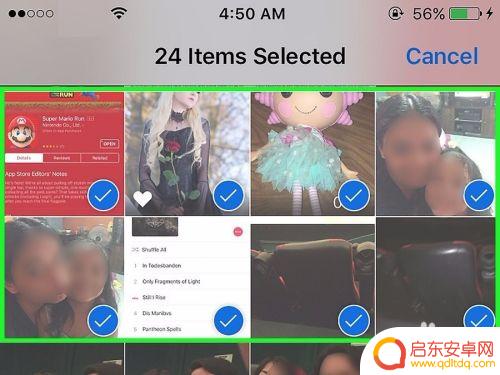
6.点击“垃圾箱”图标。它位于屏幕的右下角。
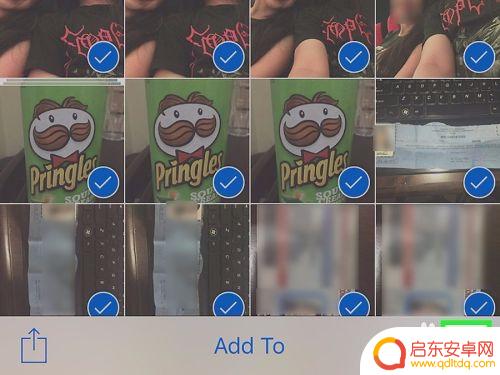
7.点击删除(#)张照片(这里的#对应你选择的照片数量)。你选中的所有照片会被移到“最近删除”文件夹中。
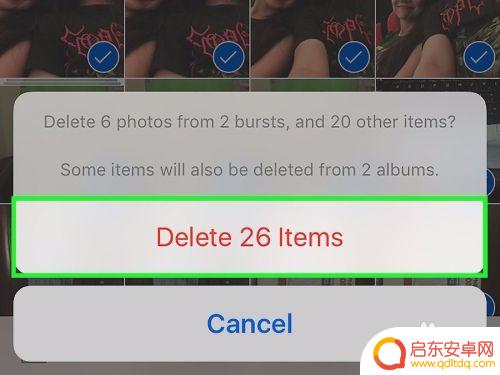
8.点击相簿按钮。它位于屏幕的左上角。
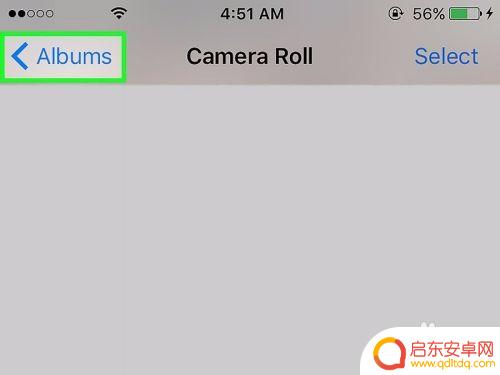
9.滑动页面,轻触最近删除文件夹。它的图标是一个灰色的正方形,中间有一个垃圾桶的图案。
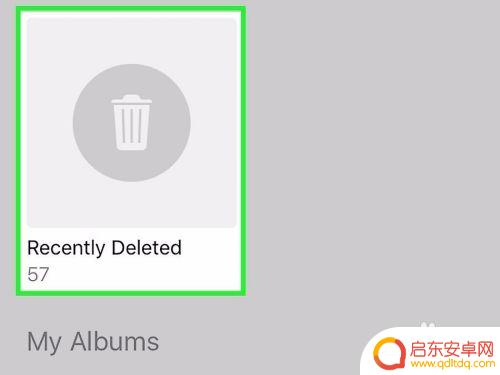
10.点击选择按钮。它位于屏幕的右上角位置。
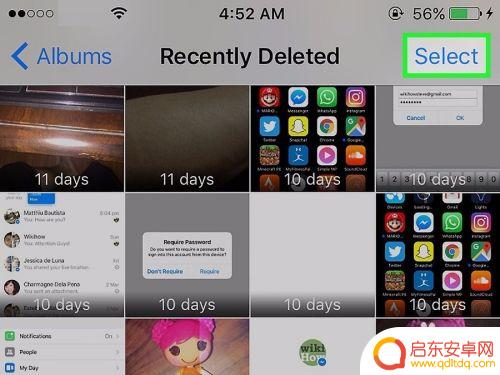
11.点击屏幕左下方的删除全部按钮。
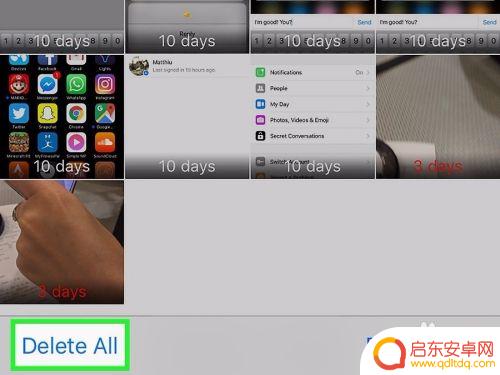
12.点击删除(#)张照片。这将从iPhone中彻底删除你选中的所有照片。
为了防止其他登陆了你iCloud账户(苹果账户)的设备将照片再次同步到iPhone,请打开“设置”应用程序。点击你的苹果账户(Apple ID),然后点击iCloud ,选择照片。将iCloud 照片图库 和 上传到我的照片流滑块切换到“关闭”位置(白色)。
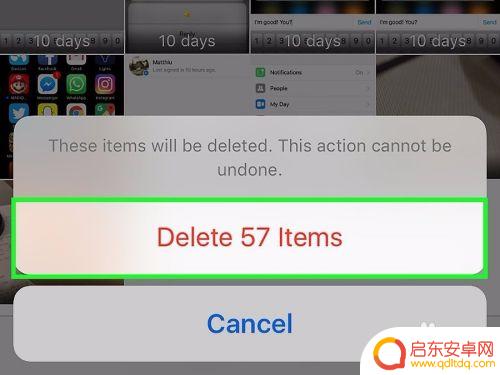
以上就是如何一次性删除所有照片的全部内容的方法,如果有不清楚的用户,可以参考小编提供的步骤进行操作,希望对大家有所帮助。
相关教程
-
苹果手机如何自动删除相片 iPhone手机如何彻底删除照片并释放存储空间
在如今移动设备成为人们生活中不可或缺的一部分的今天,苹果手机以其出色的性能和用户友好的操作界面成为了许多人的首选,随着我们使用苹果手机拍摄照片的次数越来越多,照片所占用的存储空...
-
苹果手机如何批删除照片 苹果手机怎样一次性删除多张照片
在日常使用苹果手机的过程中,我们经常会拍摄大量的照片并存储在相册中,随着时间的推移,我们可能会发现相册中的照片越来越多,占据了手机的存储空间。如何批量删除照片成为了一个备受关注...
-
苹果分享抖音删除照片(苹果分享抖音删除照片怎么恢复)
今天给大家介绍有关苹果分享抖音删除照片的相关内容,希望对大家有所帮助,一起来看看吧。1苹果手机怎么删除抖音视频的照片?进入抖音软件,看你自己发布的动态可以全部删除,也可以全部隐藏...
-
手机照片删掉怎么还原苹果 iphone照片删除是否可以恢复
当我们不小心删除了手机中的照片时,往往会感到懊悔和无助,特别是对于苹果iPhone用户来说,他们可能会想知道是否有办法恢复已删除的照片。事实上,苹果iPhone提供了一些方法来...
-
安卓手机如何删除相册照片(安卓手机如何找回删除的照片)
大家好,今天本篇文章就来给大家分享安卓手机如何删除相册照片,以及安卓手机如何找回删除的照片对应的知识和见解,希望对各位有所帮助,不要忘了收藏本站喔。1如何彻底删除安卓手机照片1....
-
苹果手机通讯录怎么一次性删掉 苹果手机通讯录一次性删除方法
苹果手机通讯录中存储着我们重要的联系人信息,但有时候我们可能需要一次性删除其中的多个联系人,在苹果手机上,一次性删除通讯录中的多个联系人并不是一件复杂的事情,只需要按照特定的步...
-
手机access怎么使用 手机怎么使用access
随着科技的不断发展,手机已经成为我们日常生活中必不可少的一部分,而手机access作为一种便捷的工具,更是受到了越来越多人的青睐。手机access怎么使用呢?如何让我们的手机更...
-
手机如何接上蓝牙耳机 蓝牙耳机与手机配对步骤
随着技术的不断升级,蓝牙耳机已经成为了我们生活中不可或缺的配件之一,对于初次使用蓝牙耳机的人来说,如何将蓝牙耳机与手机配对成了一个让人头疼的问题。事实上只要按照简单的步骤进行操...
-
华为手机小灯泡怎么关闭 华为手机桌面滑动时的灯泡怎么关掉
华为手机的小灯泡功能是一项非常实用的功能,它可以在我们使用手机时提供方便,在一些场景下,比如我们在晚上使用手机时,小灯泡可能会对我们的视觉造成一定的干扰。如何关闭华为手机的小灯...
-
苹果手机微信按住怎么设置 苹果手机微信语音话没说完就发出怎么办
在使用苹果手机微信时,有时候我们可能会遇到一些问题,比如在语音聊天时话没说完就不小心发出去了,这时候该怎么办呢?苹果手机微信提供了很方便的设置功能,可以帮助我们解决这个问题,下...